Jak si vybrat ten správny multimediální přehrávač?
Ahoj, v tomhle tutorialu si ukážeme, jaký si vybrat multimediální přehrávač a jejich menší srovnání. 🙂
Všechny přehrávače jsou srovnávány na systém Windows, výkon/zobrazení nemusí být stejný na linuxu/macu
KMPlayer
Jednoduchý, rychlý přehrávač, který si v instalaci přinese vlastní kodeky a tak umožní přehrávání různých filmů/klipů/videií. Doporučuju pro jakýkoliv počítač, má i možnost vytvoření storyboardu, čímž mě zaujal asi nejvíc 🙂

VLC Media player
Přátelský, jednoduchý a stabilní přehrávač, který se hodí na jakýkoliv počítač. Je dostupný i na Linux a Mac. Tento přehrávač se nejvíce hodí na notebooky se slabými reproduktory, jelikož dovoluje navýšit zvuk až na 200%, což ostatní přehrávače neposkytují.
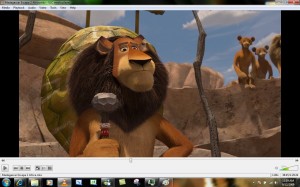
Media Player Classic
Tento přehrávač doporučuji na méně výkonné počítače, díky své jednoduchosti nabízí bezkonkurenční „nevytížení“ počítače. MPC je přehledný a jednoduše se ovládá 🙂
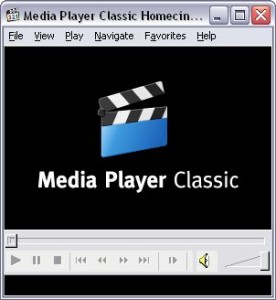
Moje hodnocení:
KMP

VLC 


MPC 

Kategorie: Elektronika, Počítače a Elektronika Štítky: film, kmp, linux, mac, mpc, prehravac, video, vlc, windows
Jak nastavit výchozí přehrávač pro MP3?
![]() Máte nějaký svůj oblíbený přehrávač, ve kterém byste rádi pouštěli svoje MP3? A chcete nastavit, aby windows tento přehrávač používal jako výchozí? Ve Windows je jako výchozí přehrávač standardně Windows Media Player, to znamená že když poklikáte na soubor MP3, automaticky se otevře program Media Player. Naštěstí lze snadno a rychle změnit výchozí přehrávač pro MP3 nebo i jiné mediální soubory.
Máte nějaký svůj oblíbený přehrávač, ve kterém byste rádi pouštěli svoje MP3? A chcete nastavit, aby windows tento přehrávač používal jako výchozí? Ve Windows je jako výchozí přehrávač standardně Windows Media Player, to znamená že když poklikáte na soubor MP3, automaticky se otevře program Media Player. Naštěstí lze snadno a rychle změnit výchozí přehrávač pro MP3 nebo i jiné mediální soubory.
1. Krok
Ze všeho nejdříve klikněte na nabídku Start a poté na Tento počítač. Dostanete se tak ke svým pevným diskům, kterými můžete brouzdat. Vašim primárním cílem je najít umístění vašich MP3 souborů. Pokud náhodou máte problém vaše MP3 najít, můžete je zkusit vyhledat pomocí Start>Hledat kde do vyhledávacího políčka vepíšete *.MP3. Tak váš počítač najde všechny MP3 soubory uložené ve vašem počítači.
2. Krok
Teď, když už máte lokalizovaný alespoň jeden MP3 soubor je čas na změnu výchozího přehrávače. Označte si vybraný soubor a klikněte pravým tlačítkem myši. Objeví se menu ve kterém najeďte na možnost Otevřít v programu. Zde se vám zobrazí seznam možných přehrávačů. Když na některý kliknete, MP3 se vám v něm otevře, ale pouze pro tentokrát (příště byste se k němu zase museli proklikat). Ke změně výchozího přehrávače musíme jít až úplně dolu pod seznam přehrávačů, kde by měla být položka Zvolit program… Otevře se další okno, ve kterém vyberte váš oblíbený přehrávač. Poté se ujistěte že je označené políčko K otevření souborů tohoto typu vždy použít vybraný program.
3. Co kdyz muj program v seznamu neni?
Může se stát, že váš přehrávač v seznamu nenajdete. V tom případě ještě zkontrolujte, zda vám neutekl do seznamu Další programy:. Pokud ani tam není, budete muset ručně vyhledat .exe soubor vašeho programu. Klikněte na Procházet a najděte umístění vašeho programu. Až tak učiníte, označte jeho .exe soubor a pokračujte kliknutím na Otevřít. Nakonec vše potvrdíte posledním kliknutím na tlačítko OK.
Teď když dvakrát poklikáte na vaše MP3 soubory, měl by se automaticky otevřít váš vybraný přehrávač a spustit otevřenou písničku. Pokud ano: gratuluji, právě jste si úspěšně změnili svůj výchozí přehrávač.
Kategorie: Počítače a Elektronika, Zábava Štítky: mp3, prehravac, vychozi prehravac


